esto es lo que podemos hacer cuando falla

Gracias a la función de dictado de iOS podemos escriba cualquier texto en cualquier aplicación del sistema con solo decirlo en voz alta. Un recurso de lo más cómodo e interesante que, sin duda, echaremos en falta si por algún motivo falla. Más allá de los trucos y funciones ocultas del dictado de mensajes, afortunadamente, contamos con varios recursos para recuperarlo fácilmente.
Una función realmente útil y cómoda que queremos tener siempre disponible
Es realmente raro que la función de dictado falle en nuestro iPhone o iPad, pero si lo hace, es importante que podamos solucionarlo fácilmente. Tenemos varios recursos, el primero es simplemente reiniciar nuestro iPhone o iPad, que suele solucionar muchas situaciones como esta. Si tras el reinicio sigue sin funcionar, asegúrate de estar conectado a internet, podemos hacerlo cargando cualquier web desde Safari.
Miremos también no tener un micrófono externo conectado, ni auriculares con cable ni vía bluetooth. Asegurémonos también de que los micrófonos del iPhone o iPad funcionan correctamente cuando los usamos en la app de Notas de Voz o durante una llamada, por ejemplo.
A partir de aquí deberíamos probar otras opciones. Lo más inmediato será desactivar y reactivar la función de dictado. Para ello seguiremos estos pasos:
- Abrimos la aplicación Ajustes en nuestro iPhone o iPad.
- entramos General.
- tocamos Teclado.
- Desactivamos Activar dictado.
- Esperamos 10 segundos.
- activamos Activar dictado.
Si la función de dictado sigue sin funcionar después de esto, es una buena idea desactivemos los idiomas que no vamos a usar. En la misma página de configuración en la que estamos, tocamos idiomas de dictado y desactivamos las que consideremos.
Existe la posibilidad de que la configuración de dictado no aparece dentro de Ajustes > General > Teclado. Si es así, podemos hacer lo siguiente. En primer lugar, dentro Teclado sigamos jugando Teclados y agregue uno nuevo, preferiblemente en inglés de EE. UU. En segundo lugar, vamos a Ajustes > tiempo de uso > restricciones. Si están activadas las restricciones, las mismas que nos permiten bloquear cualquier web en nuestro iPhone o iPad, entremos aplicaciones permitidas y asegurémonos de que Siri y dictado Está activado.
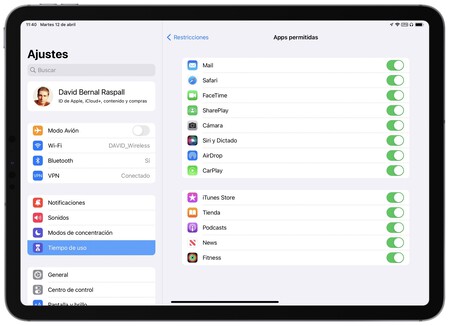
Continuamos. Si el dictado sigue sin funcionar, lo mejor que podemos hacer es eliminar el teclado que estamos usando y luego volver a agregarlo. Recuerda que lo haremos Ajustes > General > Teclado > Teclados. Otra opción, uno de los últimos recursos, es apagar y volver a encender Siri. Lo hacemos:
- Abrimos la aplicación Ajustes en nuestro iPhone o iPad.
- entramos Siri y búsqueda.
- Desactivamos Activar al escuchar «Oye Siri».
- Desactivamos Presionando el botón lateral.
- Reiniciamos el iPhone o iPad.
- Activamos de nuevo ambos ajustes.
De aquí hay que acudir a los recursos más amplios. Suponiendo que nuestro iPhone o iPad está actualizado a la última versión del sistema operativo disponible podemos optar por resetear el iPhone y, antes de restaurar cualquier copia de seguridad, comprobar que la función de dictado está operativa. Lo haremos de esta manera porque si funciona en una instalación limpia y deja de funcionar después de restaurar la copia de seguridad, tendremos que reiniciar nuevamente y optar por una configuración como un nuevo iPhone o iPad.
El último paso es ponerse en contacto con el soporte de Apple directamente o pedir cita en una Apple Store para que puedan, con herramientas especializadas, descubrir la causa del error. Un error muy raro, cierto, que además tenemos muchos recursos para solucionar, pero muy incómodo. Al fin y al cabo, ¿hay algo más cómodo que dictar el texto a nuestro iPhone o iPad?

